ie11浏览器下载文件名乱码该怎么办?
发布时间:2017-01-04 来源:查字典编辑
摘要:电脑升级IE11后,点击下载文件,下方会显示是否保存文件的选项,出现了文件的中文名变成乱码的情况,针对该问题,下面列出解决方法的详细图文步骤...
电脑升级IE11后,点击下载文件,下方会显示是否保存文件的选项,出现了文件的中文名变成乱码的情况,针对该问题,下面列出解决方法的详细图文步骤。
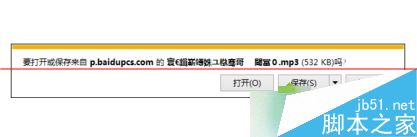
1、按Win+R键打开运行,输入gpedit.msc打开组策略编辑器;
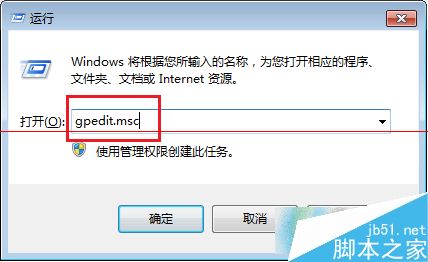
2、左侧菜单依次展开:计算机配置——管理模板——Windows组件——Internet Explorer;

3、然后在右侧列表中找到并双打开“自定义用户代理字符串”;
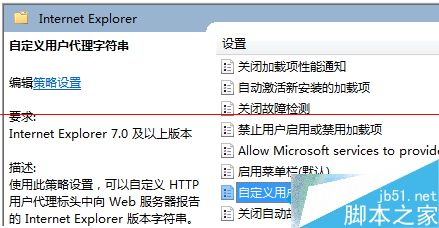
4、选择“已启用”,并在下方“输入IE版本字符串”中填写:MSIE 9.0,点击确定;
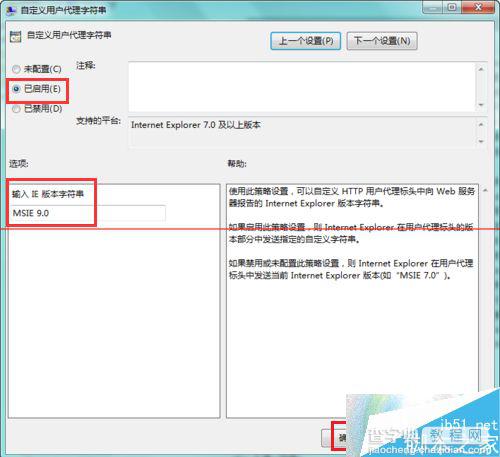
5、重新打开IE浏览器下载文件可恢复正常。
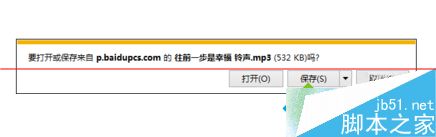
如果遇到了电脑升级IE11浏览器后点击下载出现文件名显示乱码的问题就可以参考上述方法进行解决。


